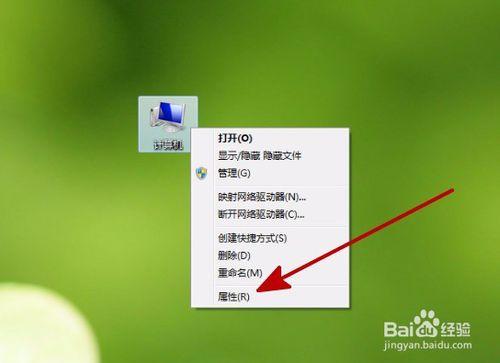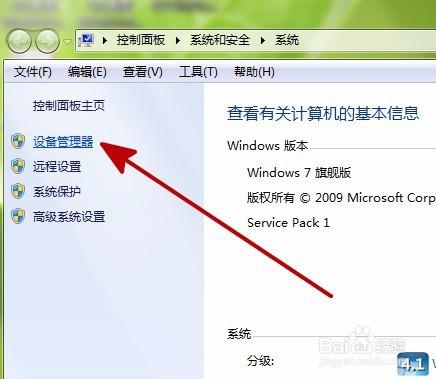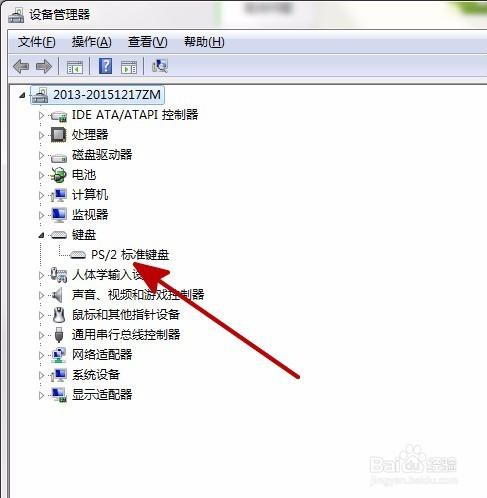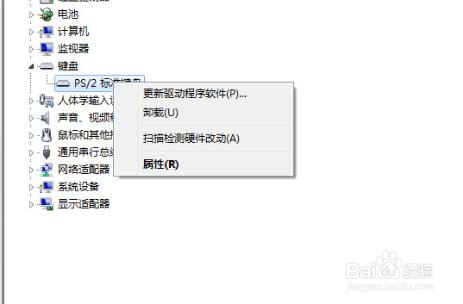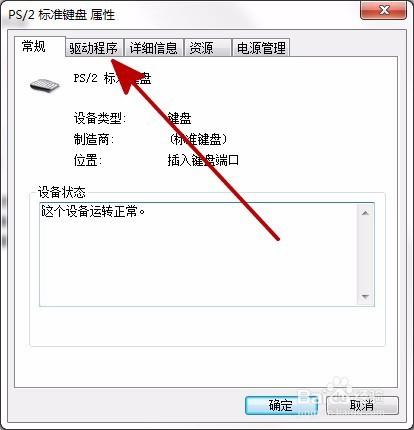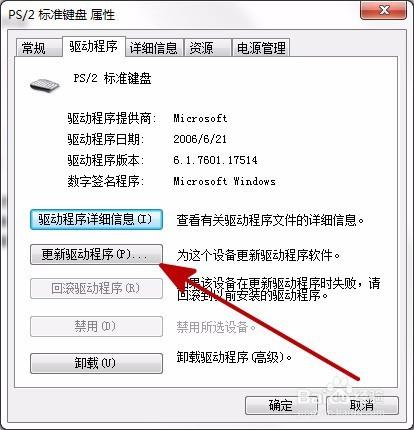Win7系統鍵盤無法輸入文字怎麼辦?在日常使用電腦過程中,鍵盤是非常重要的輸入裝置,不過有時會遇到鍵盤無法輸入文字的問題,這給帶來極大的不便。出現這種問題有可能是因為沒開啟輸入鍵,或是鍵盤損壞,或是驅動不相容等其他原因。下面給大家帶來Win7鍵盤無法輸入文字的解決辦法。
工具/原料
Win7系統
鍵盤本身故障
確定下小鍵盤上的“NumLock”鍵有沒有開啟。如果你沒有開啟,怎麼打字都是沒有反應的。
檢驗鍵盤是否損壞。
檢視鍵盤的連線路線有沒有問題。
檢查USB介面,換個介面測試看看。
軟體原因
如果確定不是因為鍵盤損壞而無法輸入文字,就檢查一下鍵盤遮蔽類的軟體是否將鍵盤遮蔽。
由於這種軟體比較隱祕,所以可以通過優化軟體將所有開機啟動項刪除,然後重啟系統就可以了。
驅動問題
如果都不是上面的問題,要麼是硬體不相容,或者系統有問題,所以可以試著更新驅動。
在系統桌面“計算機”處,右鍵單擊,選擇“屬性”。
在計算機屬性視窗左側,選擇“裝置管理器”。
展開“裝置管理器”下的“鍵盤”,可看到鍵盤下對應的驅動。
滑鼠右鍵單擊該驅動上,選擇“屬性”。
在“屬性”視窗中,切換到“驅動程式”。
點選“更新驅動程式”,一步一步操作。
驅動更新完後,重啟一下系統即可。
注意事項
遇到該情況時可以根據上面的介紹排查問題,然後進行相應的方案來解決問題。
本文部分圖片來自網路。